Si un elemento posee contenidos de metadatos ya existentes que no están en el formato de metadatos de ArcGIS, la versión actual de ArcGIS Desktop no puede utilizar esa información. Por ejemplo, el editor de metadatos de ArcGIS y los botones Exportar, Validar sólo funcionan con el contenido almacenado en el formato de metadatos de ArcGIS. Cuando utiliza el botón Importar, el contenido de metadatos que está importando se convierte al formato de metadatos de ArcGIS.
Si un elemento tiene metadatos existentes con el formato de ESRI-ISO que escribió una persona, se actualiza automáticamente a los metadatos de ArcGIS cuando se visualiza en la Descripción. Si un elemento tiene metadatos existentes con el formato del FGDC que escribió una persona y no tiene contenido de metadatos de ArcGIS o de Esri-ISO escrito por una persona, se le notificará que los metadatos del FGDC se deben actualizar al formato de metadatos de ArcGIS para poder utilizarlos en la Descripción.
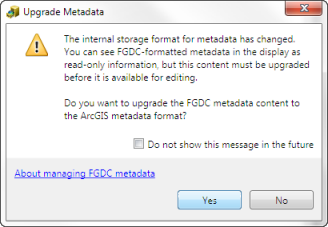
Haga clic en Sí para actualizar el contenido de metadatos del FGDC existente de inmediato. La herramienta Actualizar metadatos se abre y Actualizar tipo se establece automáticamente en FGDC_TO_ARCGIS. Si prefiere esperar, haga clic en No. Se mostrará el botón Actualizar  en la Descripción. Puede utilizarlo posteriormente para actualizar los metadatos de un elemento siguiendo las instrucciones a continuación.
en la Descripción. Puede utilizarlo posteriormente para actualizar los metadatos de un elemento siguiendo las instrucciones a continuación.
Obtenga más información acerca de la actualización de metadatos FGDC.
Si prefiere actualizar los metadatos de mucho elementos simultáneamente en vez de uno cada vez, ejecute la herramienta Actualizar metadatos en el modo por lotes o con una secuencia de comandos de Python utilizando el tipo de actualización apropiada. Por ejemplo, puede actualizar metadatos para todos los elementos en una carpeta o geodatabase.
- En la ventana Catálogo, haga clic en el elemento cuyos metadatos desea actualizar.
- Vea los metadatos del elemento.
- Haga clic en el botón Actualizar
 .
.
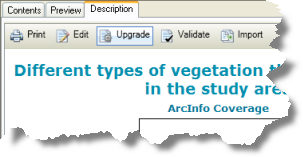
Se abre la herramienta Actualizar metadatos.
- Especifique el Tipo de actualización apropiado basado en el formato de los metadatos existentes que desea actualizar.
- EsriISO_TO_ARCGIS actualiza los metadatos existentes en el formato Esri-ISO a los metadatos de ArcGIS. Los metadatos Esri-ISO generalmente se crearon con el asistente de edición de metadatos ISO proporcionado por ArcGIS Desktop 9.3.1 o versiones anteriores. No es necesario utilizar esta opción cuando se actualizan los metadatos desde la Descripción. Los metadatos Esri-ISO existentes se actualizarán automáticamente cuando comience la edición de los metadatos de un elemento.
- FGDC_TO_ARCGIS actualiza los metadatos existentes en el formato FGDC a los metadatos de ArcGIS. Los metadatos FGDC se crearon con el editor de metadatos FGDC 9.3.1, el editor de metadatos predeterminado proporcionado con ArcGIS Desktop 9.3.1 o versiones anteriores. Puede que los metadatos del FGDC se hayan creado también fuera de ArcGIS. El botón Actualizar solo aparece en la Descripción cuando un elemento tiene metadatos del FGDC existentes escritos por una persona que aún no se han actualizado y nuevo contenido de metadatos de ArcGIS que no se ha guardado en la Descripción. Por lo general, esta es la elección que desea realizar.
- Haga clic en Aceptar.
Después de que la herramienta Actualizar metadatos haya terminado de ejecutarse, es poco probable que el elemento que seleccionó en el primer paso continúe seleccionado en la la ventana Catálogo. El comportamiento del sistema de geoprocesamiento depende de la aplicación ArcGIS Desktop y de la configuración del entorno. Por ejemplo, en ArcCatalog, la carpeta o geodatabase que contiene el elemento cuyos metadatos se actualizan generalmente estará seleccionada.
- Vuelva a hacer clic en el elemento en la la ventana Catálogo para ver sus metadatos actualizados.
El botón Actualizar ya no aparece en la Descripción.
Temas relacionados
- El formato de metadatos de ArcGIS
- Estándares y estilos de metadatos
- Un recorrido rápido por la creación y edición de metadatos
- Actualizar metadatos
- Crear metadatos que cumplan con el estándar
- Crear y administrar metadatos FGDC
- Diferencias entre metadatos de ArcGIS y de FGDC
- Acerca de la visualización de metadatos